电脑上的pin密码是什么 Windows10 PIN密码是什么
在如今数字化时代,电脑已经成为人们生活中不可或缺的工具,为了保护个人隐私和数据安全,很多人选择使用密码来锁定自己的电脑。而在Windows10操作系统中,PIN密码成为了一种方便快捷且安全的登录方式。什么是Windows10的PIN密码呢?简单来说PIN密码是一种由数字组成的短密码,通过输入几个数字即可解锁电脑。相比传统的密码,PIN密码更易于记忆,并且在输入时更加方便快捷。通过设置一个强大的PIN密码,我们可以有效地保护个人隐私和电脑数据的安全。
具体方法:
1.PIN是Windows系统新添加的一套本地密码策略,在你登陆了Microsoft账户后就可以设置PIN来代替账户密码。不仅提高安全性,而且也可以让很多和账户相关的操作变得更加方便。
2.要设置PIN,需要进入 设置,然后点击 账户。
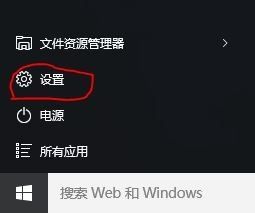
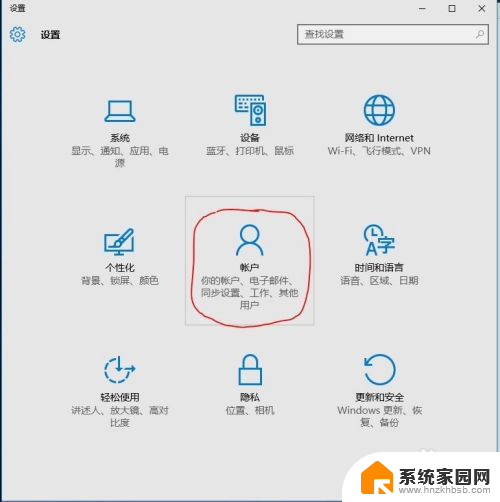
3.在账户中点击 登陆选项,然后就可以看到PIN的设置区域了。
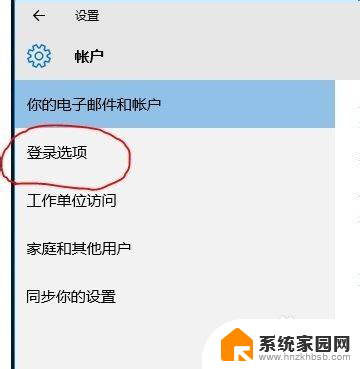
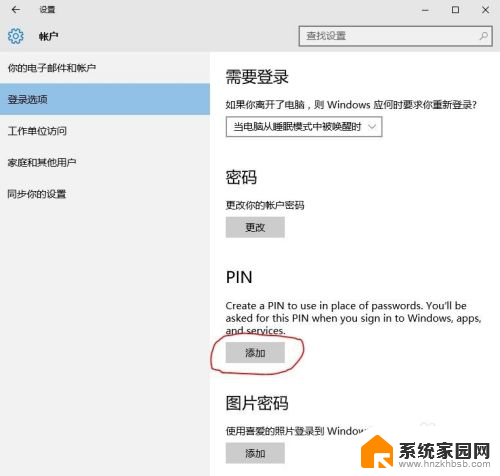
4.点击添加PIN,需要验证你的Microsoft账户。你需要输入账户密码进行登陆验证。
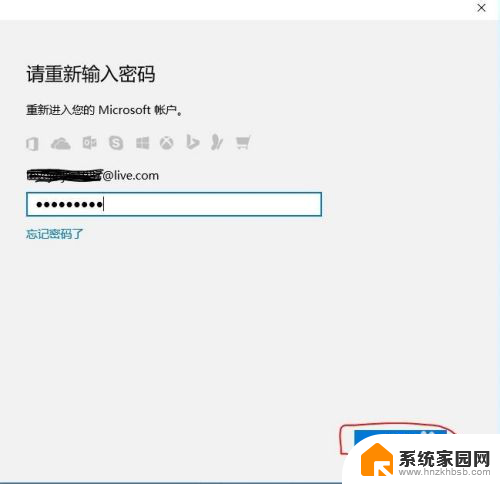
5.验证完毕账户,就可以设置新PIN了,不过只能是数字。
以后凡是需要输入账户密码的地方,都可以使用PIN来替代了。
另外由于PIN只能在你当前的电脑中使用,所以安全性更高。
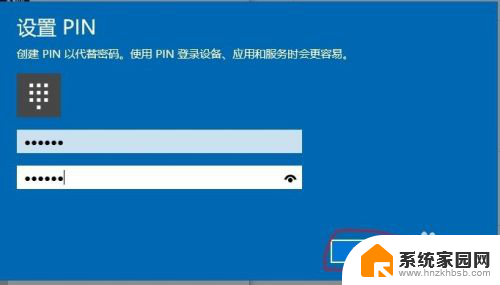
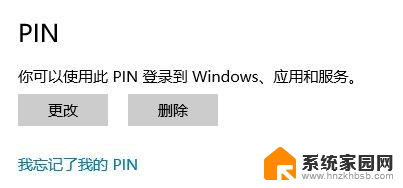
6.如果你遗忘了你的PIN或者想删除你设置的PIN,只要还记得你的Microsoft账户密码就可以随时重置或删除PIN。
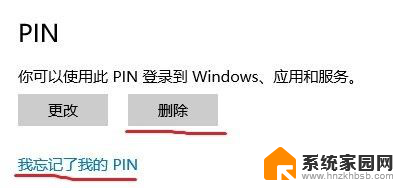
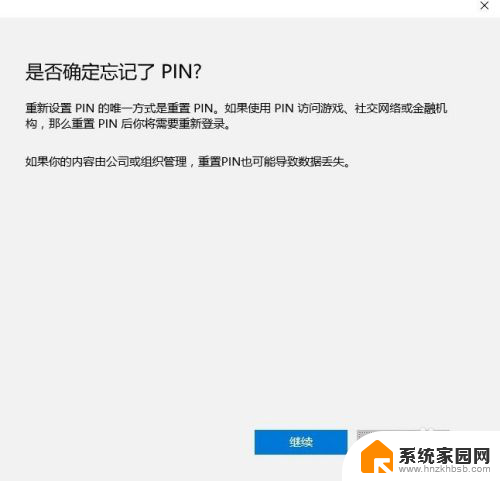
以上就是电脑上的PIN密码是什么的全部内容,如果还有不清楚的用户可以根据小编提供的方法来操作,希望能够帮助到大家。
电脑上的pin密码是什么 Windows10 PIN密码是什么相关教程
- windows配置pin Windows10 的PIN密码是什么
- 电脑pin码是锁屏密码吗 Windows10的PIN密码取消方法
- windows10初始pin码是什么 Windows10 PIN密码如何取消
- 电脑pin密码忘了怎么解开 Win10 PIN密码忘记了怎么办
- 电脑pin密码怎么修改 如何在win10系统电脑上更改PIN码
- 电脑开机忘记pin密码怎么办 Win10 PIN密码忘记怎么重置
- win10电脑请输入管理员的名字与密码 Win10访问共享为什么总是提示用户或密码不正确
- win10如何关闭pin密码 如何关闭Windows 10登录密码或PIN码
- win10有pin码但是忘记了开机密码怎么办 Windows10开机密码忘了怎么弄
- 电脑忘记pin怎么办 Win10 PIN密码忘记怎么办
- win十电脑为什么新建不了文件夹 win10桌面右键无法新建文件夹解决方法
- uefi怎么备份win10系统 如何创建Win10系统备份
- windows输入法切换快捷键设置 Win10输入法切换快捷键Shift修改方法
- windows10从哪看显卡 笔记本电脑显卡信息怎么查看
- win10桌面图标边框 电脑桌面边框颜色修改
- windows10开机进入安全模式快捷键 win10安全模式进入教程
win10系统教程推荐
- 1 windows输入法切换快捷键设置 Win10输入法切换快捷键Shift修改方法
- 2 windows10从哪看显卡 笔记本电脑显卡信息怎么查看
- 3 windows10开机进入安全模式快捷键 win10安全模式进入教程
- 4 win系统激活时间 win10怎么看系统激活时间
- 5 如何更改windows10开机密码 笔记本开机密码如何修改
- 6 win10怎么找自动下载的流氓软件 win10搜索程序的方法
- 7 win10怎么允许防火墙 怎么设置防火墙允许特定IP地址
- 8 win10电脑密码忘记怎么办破解 笔记本电脑登录密码忘记了怎么办
- 9 window10系统怎么调字体大小 笔记本怎么调整字体大小
- 10 笔记本win10wifi不可用 笔记本连接不上公共场所的无线网络怎么办